Як згрупувати малюнки в "Ворді" - покрокові інструкції
Напевно, ми не помилимося, якщо скажемо, що користувачі, що задаються питанням про те, як згрупувати малюнки в «Ворді, використовують у своїй роботі версію «Майкрософт Офіс» не нижче 2007. Чому? Тому що, починаючи з даної версії, робота з малюнками трохи змінилася: зникла можливість виділяти кілька малюнків з допомогою клавіш Ctrl або Shift, а отже, зникла і пряма можливість угруповання цих малюнків. Проте вихід з ситуації є, і ми його розглянемо (навіть два). Але, перш ніж приступимо до розгляду теми про те, як згрупувати малюнки в «Ворді», спершу дізнаємося, в яких випадках взагалі потрібно групування об'єктів.
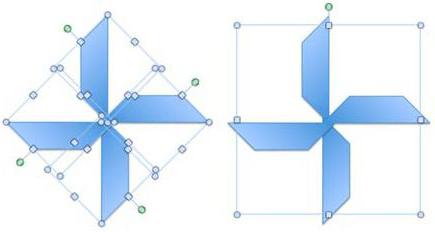 Як правило, групування потрібно в одному з двох випадків: Вам необхідно правильно керувати одним, двома або більше об'єктами: робити однаковий контур, задавати тінь або рамку, вирівнювати, переміщати і т. д. І в зв'язку з цим ви бажаєте управляти такими об'єктами як одним. Вам необхідно створити свою індивідуальну фігуру. Серед набору основних фігур вона відсутня, але при об'єднанні кількох бажане цілком можна було б отримати. Текстовий процесор «Ворд» має величезні можливості по угрупованню об'єктів. Перейдемо безпосередньо до питання: як згрупувати малюнки в «Ворді"?
Як правило, групування потрібно в одному з двох випадків: Вам необхідно правильно керувати одним, двома або більше об'єктами: робити однаковий контур, задавати тінь або рамку, вирівнювати, переміщати і т. д. І в зв'язку з цим ви бажаєте управляти такими об'єктами як одним. Вам необхідно створити свою індивідуальну фігуру. Серед набору основних фігур вона відсутня, але при об'єднанні кількох бажане цілком можна було б отримати. Текстовий процесор «Ворд» має величезні можливості по угрупованню об'єктів. Перейдемо безпосередньо до питання: як згрупувати малюнки в «Ворді"? 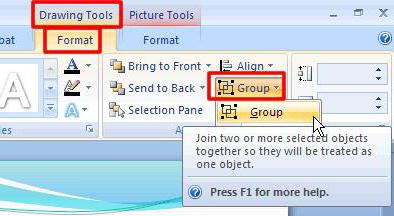
Готово! Ваш об'єкт став згрупованим. А як діяти тим, хто задумався, як згрупувати малюнок у «Ворді» 2007? Для них наша наступна інструкція: На вкладці «Вставка» панелі швидкого доступу перейдіть до групи «Ілюстрації». Один раз клацніть на елементі «Фігури» і виберіть будь-яку фігурку із запропонованих, яка вам найбільше підходить. Вставити її на робочий лист. На панелі швидкого доступу з'явиться вкладка «Робота з написами», у групі «Стилі написів» перейдіть до випадаючого списку «Заливка фігури» і виберіть там «Рисунок». Аналогічним чином вставити ще фігуру і встановіть і їй малюнок в якості фону. Якщо бажаєте, там же в групі «Стилі написів» в меню «Контур фігури» виберіть «Ні контуру». Натисканням та утриманням клавіші Ctrl або Shift виділіть обидві фігури. На панелі швидкого доступу з'явиться вкладка «Робота з малюнками». Перейдіть до неї, і в групі «Упорядкувати» натисніть елемент «Групувати».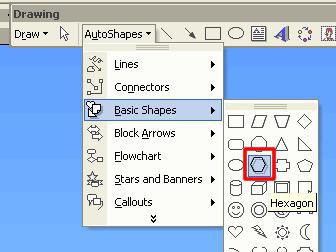
Готово! А як згрупувати текст і малюнок у «Ворді»? Аналогічним чином, тільки при виборі однієї з фігур зупиніться на об'єкті «Напис» або на одній з виносок (вони ж дозволяють додавати текст), а потім приберіть рамку.
Приводи для групування
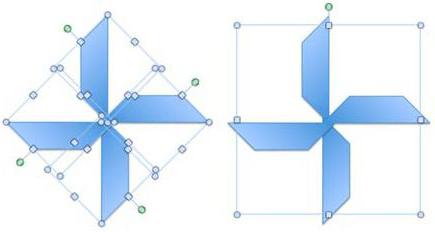
Групування тексту і малюнків
Розглянемо поетапний процес групування для версій «Офісу» до 2007: На вкладці «Вставка» панелі швидкого доступу перейдіть до групи «Ілюстрації». Один раз клацніть на елементі «Малюнок». У вікні, виберіть малюнок. Аналогічним чином вставити ще один малюнок. Якщо малюнки великі, змінити їх розмір таким чином, щоб на одному аркуші містилися обоє (це не обов'язкова умова, просто для навчання так зручніше). Утримуючи натиснутою клавішу Ctrl, зробіть клацання мишею спершу по одному малюнку, потім по іншому. На панелі швидкого доступу з'явиться вкладка «Робота з малюнками». Перейдіть до неї і в групі «Упорядкувати» натисніть елемент «Групувати».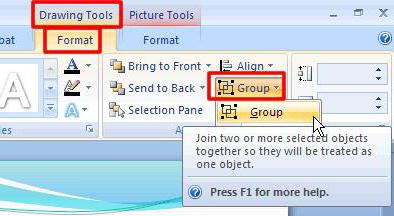
Готово! Ваш об'єкт став згрупованим. А як діяти тим, хто задумався, як згрупувати малюнок у «Ворді» 2007? Для них наша наступна інструкція: На вкладці «Вставка» панелі швидкого доступу перейдіть до групи «Ілюстрації». Один раз клацніть на елементі «Фігури» і виберіть будь-яку фігурку із запропонованих, яка вам найбільше підходить. Вставити її на робочий лист. На панелі швидкого доступу з'явиться вкладка «Робота з написами», у групі «Стилі написів» перейдіть до випадаючого списку «Заливка фігури» і виберіть там «Рисунок». Аналогічним чином вставити ще фігуру і встановіть і їй малюнок в якості фону. Якщо бажаєте, там же в групі «Стилі написів» в меню «Контур фігури» виберіть «Ні контуру». Натисканням та утриманням клавіші Ctrl або Shift виділіть обидві фігури. На панелі швидкого доступу з'явиться вкладка «Робота з малюнками». Перейдіть до неї, і в групі «Упорядкувати» натисніть елемент «Групувати».
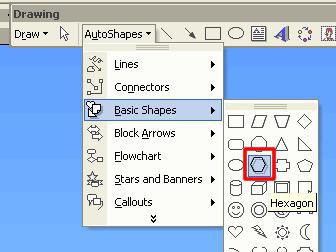
Готово! А як згрупувати текст і малюнок у «Ворді»? Аналогічним чином, тільки при виборі однієї з фігур зупиніться на об'єкті «Напис» або на одній з виносок (вони ж дозволяють додавати текст), а потім приберіть рамку.
Як можна керувати згрупованими об'єктами
Відмітна особливість «Ворда» полягає в тому, що він дозволяє змінювати властивості одного з згрупованих об'єктів, не виконуючи операцію разгруппировки. Якщо переміщати, повертати, вирівнювати об'єкти ви можете тільки спільно, то ось застосовувати ефекти тіні, змінювати форму, працювати з контуром ви можете і з кожним об'єктом згрупованих окремо. Для цього двома послідовними клацаннями миші клацніть на одному з згрупованих об'єктів. Навколо нього з'являться сірі контури виділення. Міняйте властивості цієї фігури на свій розсуд, в той час як інші в групі залишаться без змін. Сподіваємося, що з нашої статті ви дізналися, як згрупувати малюнки в «Ворді».Цікаво по темі
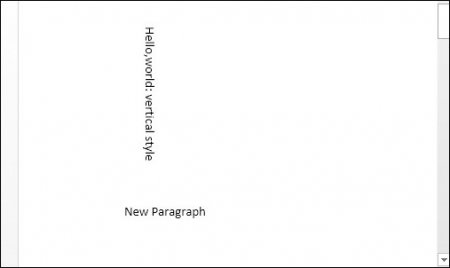
Як змінити напрямок тексту в «Ворді»: варіанти, приклади
Стаття розповість про трьох доступних кожному користувачеві способи зміни напрямку тексту у програмі "Ворд".

Як перевернути текст у "Ворді 2007": три способи
На питання: "Як перевернути текст у "Ворді 2007"?" - недосвідчений користувач відповість, що такої функції в програмі немає. Але це не зовсім так.
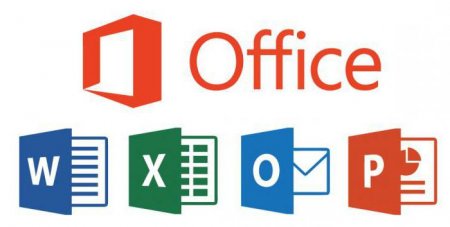
Як змінити напрямок тексту в "Ворді"? Верстається текст, таблиці та заголовків
Програма Microsoft Word - найпоширеніший текстовий процесор. Такого широкого поширення, принаймні...
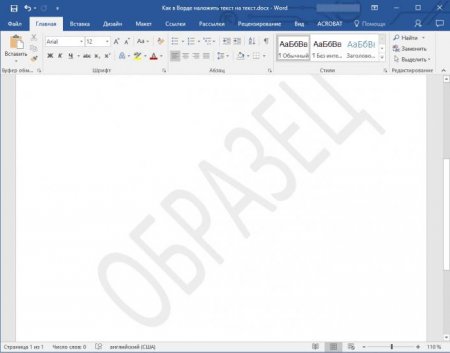
Як у "Ворді" накласти текст текст без картинки?
Функціонал програми Word досить широкий. Він дозволяє оформити документ в точності так, як того хоче користувач. Однією з корисних функцій є

Як згрупувати об'єкти в PowerPoint: покрокова інструкція
В яких випадках може знадобитися групування об'єктів, як виконати групування об'єктів в MS POWERPOINT і як потім працювати зі згрупованими об'єктами

Як у "Ворді" обрізати малюнок. Покрокове керівництво
Працюючи з текстовим редактором MS Word, доводиться стикатися із завданням редагування зображень. Тому досить часто користувачам доводиться ламати
